Sabit diske erişim nasıl geri kazanılır, sabit disk açılamaması hatası nasıl düzeltilir

Bu yazımızda, sabit diskiniz bozulduğunda ona nasıl yeniden erişebileceğinizi anlatacağız. Haydi gelin birlikte izleyelim!
Windows'ta herhangi bir hata iletişim kutusunun ortaya çıkması bir hayal kırıklığı dalgası getirirken, ölüm ekranları neredeyse her kullanıcıya kalp krizi geçirmesine neden oluyor. Ölümcül bir sistem hatası veya bir sistem çökmesi meydana geldiğinde ölüm ekranları ortaya çıkar. Çoğumuz, Windows ömrümüz boyunca en az bir kez mavi ölüm ekranıyla karşılaşmanın talihsiz zevkini yaşamışızdır. Bununla birlikte, ölümün mavi ekranının, Ölümün Kırmızı Ekranında ve Ölümün Kara Ekranında birkaç kötü şöhretli kuzeni vardır.
Mavi Ölüm Ekranı ile karşılaştırıldığında, Kırmızı Ekran Ölüm (RSOD) hatası oldukça nadirdir ancak tüm Windows sürümlerinde benzer şekilde karşılaşılır. RSOD ilk olarak Windows Vista'nın erken beta sürümlerinde görüldü ve daha sonra Windows XP, 7, 8, 8.1 ve hatta 10'da görünmeye devam etti. Ancak, Windows 8 ve 10'un daha yeni sürümlerinde RSOD değiştirildi. bir tür BSOD tarafından.
Bu yazımızda Ölümün Kırmızı Ekranını tetikleyen sebepleri tartışacağız ve size bundan kurtulmak için çeşitli çözümler sunacağız.
İçindekiler
Korkutucu RSOD birçok durumda ortaya çıkabilir; bazıları belirli oyunları oynarken veya video izlerken bu sorunla karşılaşabilir, bazıları ise bilgisayarlarını başlatırken veya Windows işletim sistemini güncellerken RSOD'a kapılabilir. Gerçekten şanssızsanız, RSOD siz ve bilgisayarınız boşta otururken ve hiçbir şey yapmıyorken de görünebilir.
Ölümün Kırmızı Ekranı genellikle bazı donanım arızalarından veya desteklenmeyen sürücülerden kaynaklanır. RSOD'nin ne zaman veya nerede göründüğüne bağlı olarak, çeşitli suçlular vardır. Oyun oynarken veya herhangi bir donanım zorlama görevi gerçekleştirirken RSOD ile karşılaşılırsa, suçlu bozuk veya uyumsuz grafik kartı sürücüleri olabilir. Ardından, eski BIOS veya UEFI yazılımı, Windows'u başlatırken veya güncellerken RSOD'yi isteyebilir. Diğer suçlular arasında, yetersiz hız aşırtmalı donanım bileşenleri (GPU veya CPU), uygun sürücüleri yüklemeden yeni donanım bileşenleri vb.
Çoğu kullanıcı için, Ölümün Kırmızı Ekranı bilgisayarlarını tamamen tepkisiz hale getirecektir, yani klavye ve fareden yapılan herhangi bir giriş kaydedilmeyecektir. Birkaçı, nasıl devam edileceğine dair herhangi bir talimat içermeyen tamamen boş bir kırmızı ekrana sahip olabilir ve bazıları fare imlecini RSOD üzerinde hareket ettirebilir. Yine de, RSOD'nin yeniden görünmesini önlemek için düzeltebileceğiniz/güncelleyebileceğiniz birkaç şey var.
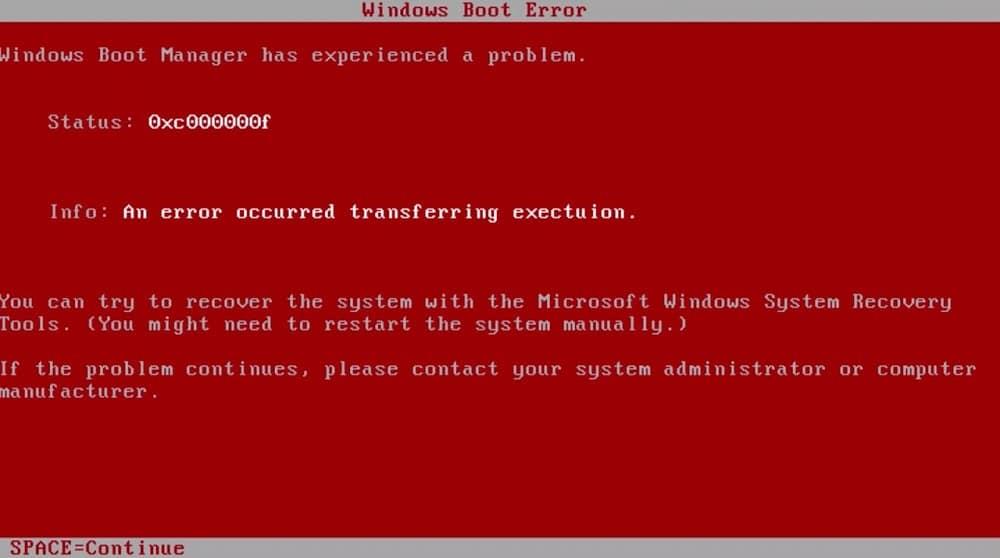
Nadiren karşılaşılsa da, kullanıcılar Ölümün Kırmızı Ekranını düzeltmenin birçok yolunu bulmuşlardır. Bazılarınız, yalnızca grafik kartı sürücülerinizi güncelleyerek veya güvenli modda başlatarak sorunu çözebilirken, bazılarınızın aşağıda belirtilen gelişmiş çözümleri yürütmesi gerekebilir.
Not: Bir Battlefield oyunu yükledikten sonra RSOD ile karşılaşmaya başladıysanız, önce Yöntem 4'ü, ardından diğerlerini kontrol edin.
Ölümün Kırmızı Ekranı için en yaygın suçlu, eski bir BIOS menüsüdür. BIOS, 'Temel Giriş ve Çıkış Sistemi' anlamına gelir ve güç düğmesine bastığınızda çalışan ilk programdır. Önyükleme sürecini başlatır ve bilgisayar yazılımınız ile donanımınız arasında sorunsuz iletişim (veri akışı) sağlar.

BIOS programının kendisi güncel değilse, PC'niz başlamakta ve dolayısıyla RSOD'da bazı zorluklar yaşayabilir. BIOS menüleri her anakart için benzersizdir ve en son sürümleri üreticinin web sitesinden indirilebilir. Ancak BIOS'u güncellemek, yüklemek veya güncellemek kadar basit değildir ve biraz uzmanlık gerektirir. Hatalı kurulum bilgisayarınızı çalışmaz hale getirebilir, bu nedenle güncellemeyi kurarken çok dikkatli olun ve üreticinin web sitesinde belirtilen talimatları okuyun.
BIOS hakkında daha fazla bilgi ve nasıl güncelleneceğine dair ayrıntılı bir kılavuz için, okuyun - BIOS Nedir ve Nasıl Güncellenir?
Performanslarını artırmak için bileşenlerin hız aşırtma, yaygın olarak uygulanan bir eylemdir. Bununla birlikte, hız aşırtma donanımı, pasta kadar kolay değildir ve mükemmel kombinasyonu elde etmek için sürekli ayarlamalar gerektirir. Hız aşırtmadan sonra RSOD ile karşılaşan kullanıcılar, bileşenlerin düzgün yapılandırılmadığını ve onlardan gerçekten sunabileceklerinden çok daha fazlasını talep ediyor olabileceğinizi belirtir. Bu, bileşenlerin aşırı ısınmasına ve sonuçta termal bir kapatmaya yol açacaktır.
Bu yüzden BIOS menüsünü açın ve hız aşırtma miktarını azaltın veya değerleri varsayılan durumlarına döndürün. Şimdi bilgisayarınızı kullanın ve RSOD'un dönüp dönmediğini kontrol edin. Olmazsa, büyük olasılıkla hız aşırtmada berbat bir iş çıkarmışsınızdır. Yine de, bilgisayarınızı hız aşırtmak istiyorsanız, performans parametrelerini en üst düzeye çıkarmayın veya konuyla ilgili bir uzmandan yardım isteyin.
Ayrıca hız aşırtma bileşenleri, çalışmak için çok daha fazla enerjiye (güç) ihtiyaç duydukları anlamına gelir ve güç kaynağınız gereken miktarı sağlayamıyorsa, bilgisayar çökebilir. Bu, grafik ağırlıklı herhangi bir oyunu yüksek ayarlarda oynadığınızda veya yoğun kaynak gerektiren bir görev gerçekleştirirken RSOD görünüyorsa da geçerlidir. Yeni bir güç kaynağı satın almak için acele etmeden önce, DVD sürücüsü veya ikincil bir sabit sürücü gibi şu anda ihtiyacınız olmayan bileşenlerin güç girişini çıkarın ve oyunu/görevi yeniden çalıştırın. RSOD şimdi görünmüyorsa, yeni bir güç kaynağı satın almayı düşünmelisiniz.
Birkaç benzersiz durumda, softOSD uygulamasının RSOD'ye neden olduğu bulunmuştur. Farkında olmayanlar için soft old, bağlı birden çok ekranı yönetmek ve ekran ayarlarını değiştirmek için kullanılan bir ekran kontrol yazılımıdır ve önceden yüklenmiş olarak gelir. softOSD.exe işlemi, Windows'un normal çalışması için gerekli bir hizmet değildir ve bu nedenle kaldırılabilir.
1. Windows tuşuna ve I'e aynı anda basarak Windows Ayarları'nı açın .
2. Uygulamalar'a tıklayın .

3. Uygulamalar ve Özellikler sayfasında olduğunuzdan emin olun ve softOSD'yi bulana kadar sağda aşağı kaydırın.
4. Bulunduğunda, üzerine tıklayın, mevcut seçenekleri genişletin ve Kaldır'ı seçin .
5. Onay isteyen başka bir açılır pencere alacaksınız; tıklayın Kaldır düğmesini tekrar.
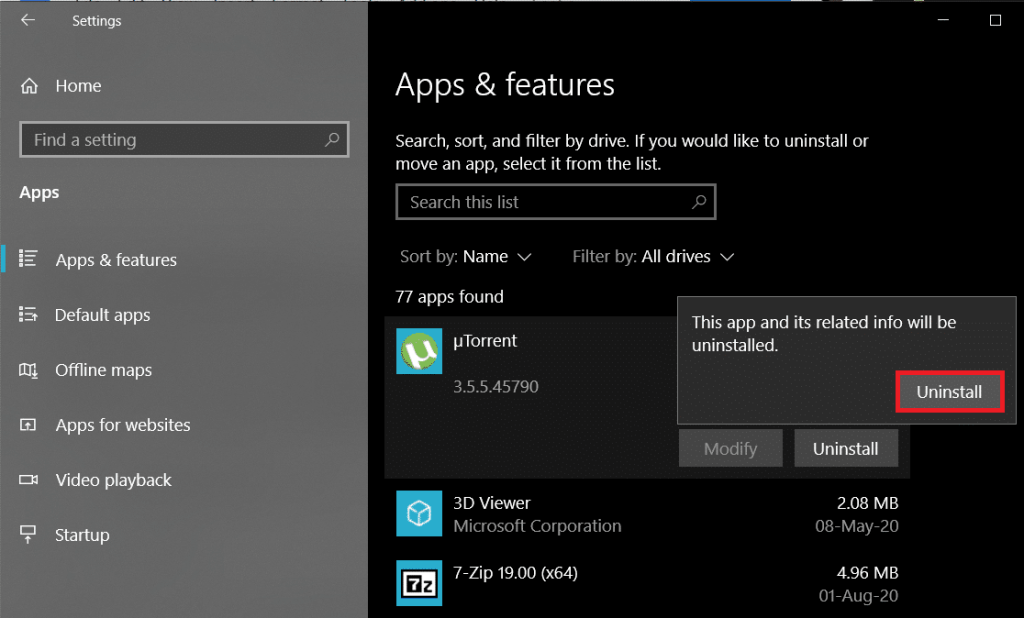
6. Kaldırma işleminden sonra, sds64a.sys dosyasını atlayarak kaldırmanız istenebilir.
Popüler bir birinci şahıs nişancı oyunu olan Battlefield: Bad Company 2'nin genellikle Windows 10'da Kırmızı Ekran Ölüm Hatasına (RSOD) neden olduğu bildirildi. Bunun kesin nedenleri bilinmemekle birlikte, sorunu değiştirerek sorunu çözebilirsiniz. Oyunla ilişkili settings.ini dosyası.
1. Windows Dosya Gezgini'ni başlatmak ve Belgeler klasörüne gitmek için Windows tuşu + E'ye basın .
2. Açmak için BFBC2 klasörüne çift tıklayın . Bazıları için klasör, 'Oyunlarım' alt klasörünün içinde bulunur .
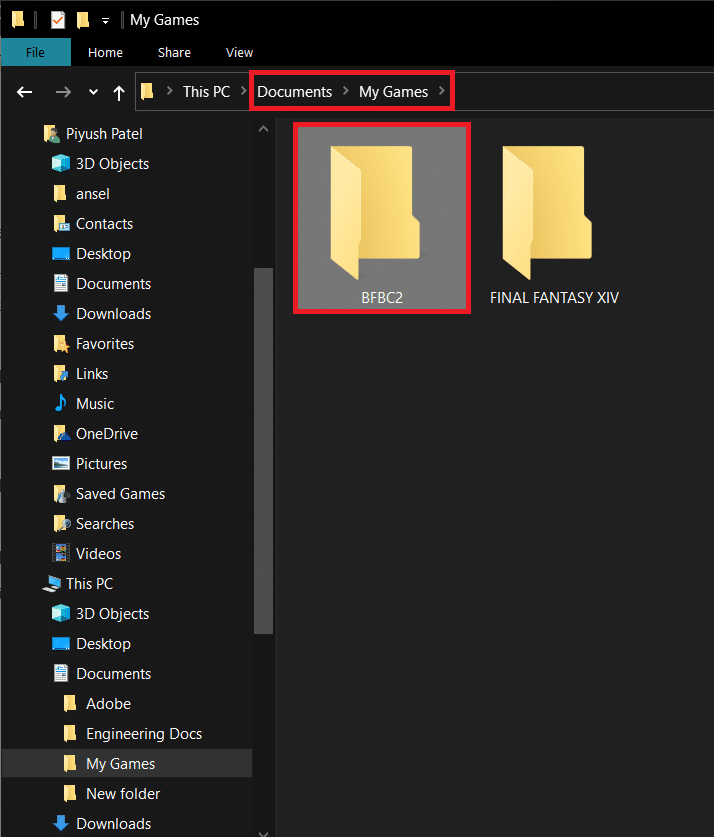
3. settings.ini dosyasını bulun ve sağ tıklayın. Ardından gelen bağlam menüsünde Birlikte Aç'ı ve ardından Not Defteri'ni seçin . ('Birlikte Aç' uygulama seçim menüsü doğrudan Not Defteri'ni listelemiyorsa, Başka Bir Uygulama Seç'i tıklayın ve ardından manuel olarak Not Defteri'ni seçin.)
4. Dosya açıldığında, “DxVersion=auto” satırını bulun ve “DxVersion=9” olarak değiştirin . Diğer satırları değiştirmediğinizden emin olun, aksi takdirde oyun çalışmayabilir.
5. Kaydet Ctrl + S tuşlarına basarak veya Kaydet Dosya> giderek değişiklikleri.
Şimdi oyunu çalıştırın ve Ölüm Hatasının Kırmızı Ekranını (RSOD) düzeltip düzeltemeyeceğinizi kontrol edin .
Yukarıdaki yöntemlerden hiçbiri Ölümün Kırmızı Ekranını çözmediyse, büyük olasılıkla derhal değiştirilmesi gereken bozuk bir donanım bileşeniniz vardır. Bu, eski bilgisayarlarda çok yaygındır. Windows'taki Olay Görüntüleyici uygulaması, karşılaştığınız tüm hataların bir günlüğünü ve bunlarla ilgili ayrıntıları tutar ve bu nedenle hatalı bir donanım bileşenini algılamak için kullanılabilir.
1. Komut Çalıştır kutusunu getirmek için Windows tuşu + R'ye basın , Eventvwr.msc yazın ve Olay Görüntüleyiciyi başlatmak için Tamam'a tıklayın .
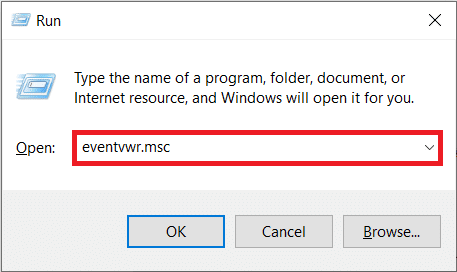
2. Uygulama açıldığında, Özel Görünümler'in yanındaki oka tıklayın ve ardından tüm kritik hatalara ve uyarılara bakmak için İdari Olaylar'a çift tıklayın .
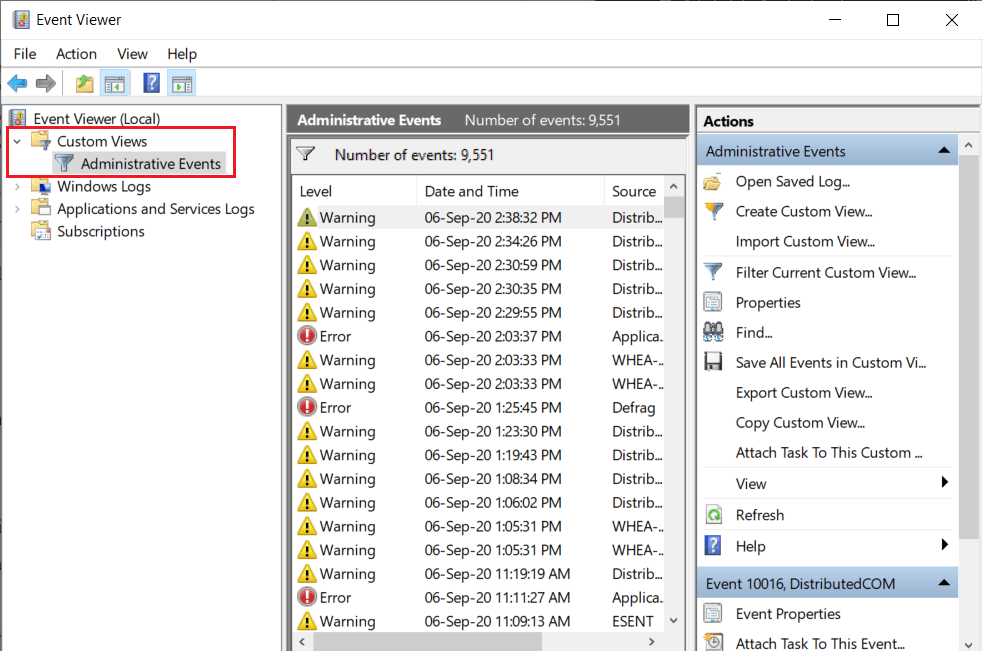
3. Tarih ve Saat sütununu kullanarak, Ölümün Kırmızı Ekranı hatasını belirleyin , üzerine sağ tıklayın ve Olay Özellikleri'ni seçin .
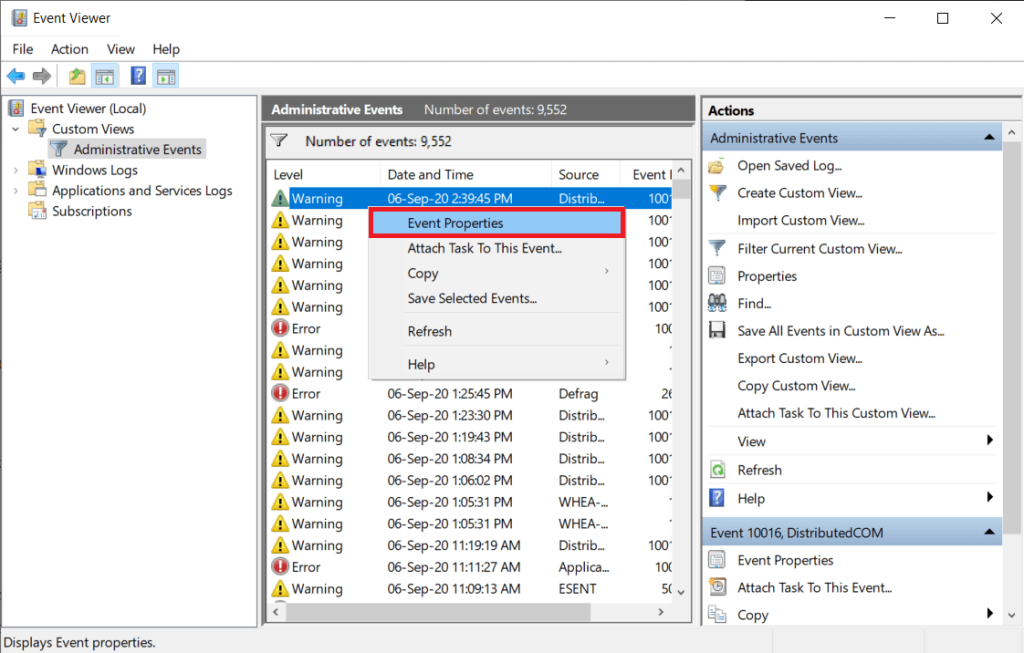
4. Aşağıdaki iletişim kutusunun Genel sekmesinde , hatanın kaynağı, suçlu bileşen vb. ile ilgili bilgileri bulacaksınız.
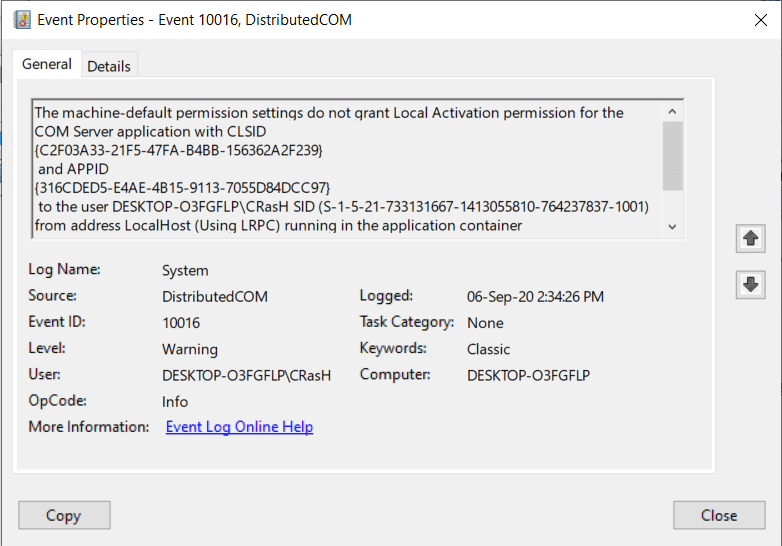
5. Hata mesajını kopyalayın (sol altta bunun için bir düğme var) ve daha fazla bilgi almak için bir Google araması yapın. Aynı şekilde Ayrıntılar sekmesine de geçebilirsiniz .
6. Hatalı davranan ve Ölümün Kırmızı Ekranını isteyen donanımı seçtikten sonra, sürücülerini Aygıt Yöneticisi'nden güncelleyin veya bunları otomatik olarak güncellemek için DriverEasy gibi bir üçüncü taraf uygulaması kullanın.
Arızalı donanımın sürücülerini güncellemek yardımcı olmadıysa, değiştirmeniz gerekebilir. Bilgisayarınızdaki garanti süresini kontrol edin ve kontrol ettirmek için en yakın servis merkezini ziyaret edin.
Tavsiye edilen:
Dolayısıyla bunlar, kullanıcıların Windows 10'daki korkunç Kırmızı Ölüm Ekranı hatasından kurtulmak için genel olarak kullandıkları beş yöntemdi (grafik kartı sürücülerini güncellemek ve güvenli modda önyüklemekle birlikte). yapmazlar, yardım için bir bilgisayar teknisyenine başvurun. Ayrıca , tamamen temiz bir Windows yeniden yüklemesi gerçekleştirmeyi deneyebilirsiniz . Diğer yardımlar için yorumlar bölümünde bizimle iletişime geçin.
Bu yazımızda, sabit diskiniz bozulduğunda ona nasıl yeniden erişebileceğinizi anlatacağız. Haydi gelin birlikte izleyelim!
İlk bakışta AirPods, diğer gerçek kablosuz kulaklıklara benziyor. Ancak birkaç az bilinen özelliği keşfedilince her şey değişti.
Apple, yepyeni buzlu cam tasarımı, daha akıllı deneyimler ve bilindik uygulamalarda iyileştirmeler içeren büyük bir güncelleme olan iOS 26'yı tanıttı.
Öğrencilerin çalışmaları için belirli bir dizüstü bilgisayara ihtiyaçları vardır. Bu dizüstü bilgisayar, seçtikleri bölümde iyi performans gösterecek kadar güçlü olmasının yanı sıra, tüm gün yanınızda taşıyabileceğiniz kadar kompakt ve hafif olmalıdır.
Windows 10'a yazıcı eklemek basittir, ancak kablolu cihazlar için süreç kablosuz cihazlardan farklı olacaktır.
Bildiğiniz gibi RAM, bir bilgisayarda çok önemli bir donanım parçasıdır; verileri işlemek için bellek görevi görür ve bir dizüstü bilgisayarın veya masaüstü bilgisayarın hızını belirleyen faktördür. Aşağıdaki makalede, WebTech360, Windows'ta yazılım kullanarak RAM hatalarını kontrol etmenin bazı yollarını anlatacaktır.
Akıllı televizyonlar gerçekten dünyayı kasıp kavurdu. Teknolojinin sunduğu pek çok harika özellik ve internet bağlantısı, televizyon izleme şeklimizi değiştirdi.
Buzdolapları evlerde sıkça kullanılan cihazlardır. Buzdolapları genellikle 2 bölmeden oluşur, soğutucu bölme geniştir ve kullanıcı her açtığında otomatik olarak yanan bir ışığa sahiptir, dondurucu bölme ise dardır ve hiç ışığı yoktur.
Wi-Fi ağları, yönlendiriciler, bant genişliği ve parazitlerin yanı sıra birçok faktörden etkilenir; ancak ağınızı güçlendirmenin bazı akıllı yolları vardır.
Telefonunuzda kararlı iOS 16'ya geri dönmek istiyorsanız, iOS 17'yi kaldırma ve iOS 17'den 16'ya geri dönme konusunda temel kılavuzu burada bulabilirsiniz.
Yoğurt harika bir besindir. Her gün yoğurt yemek faydalı mıdır? Her gün yoğurt yediğinizde vücudunuzda nasıl değişiklikler olur? Hadi birlikte öğrenelim!
Bu yazıda en besleyici pirinç türleri ve seçtiğiniz pirincin sağlık yararlarından nasıl en iyi şekilde yararlanabileceğiniz ele alınıyor.
Uyku düzeninizi ve uyku vakti rutininizi oluşturmak, çalar saatinizi değiştirmek ve beslenmenizi buna göre ayarlamak, daha iyi uyumanıza ve sabahları zamanında uyanmanıza yardımcı olabilecek önlemlerden birkaçıdır.
Kiralayın Lütfen! Landlord Sim, iOS ve Android'de oynanabilen bir simülasyon mobil oyunudur. Bir apartman kompleksinin ev sahibi olarak oynayacak ve dairenizin içini iyileştirme ve kiracılar için hazır hale getirme amacıyla bir daireyi kiralamaya başlayacaksınız.
Bathroom Tower Defense Roblox oyun kodunu alın ve heyecan verici ödüller için kullanın. Daha yüksek hasara sahip kuleleri yükseltmenize veya kilidini açmanıza yardımcı olacaklar.













